Windows 11 刚在一天前泄露,但关于开始菜单和新任务栏上应用程序的集中位置已经存在一些争议。一切都位于电脑屏幕的中心,这与过去的 Windows 10 不同,当时一切都位于屏幕的左手角。Windows 11 任务栏和开始菜单也非常喜欢简单的图标,而 Windows 10 开始菜单专门使用动态动态磁贴。
根据工程师 Rafael Rivera 的说法,有一种方法可以在 Windows 11 中恢复旧的 Windows 10 开始菜单。然而,在 Windows 11 中恢复旧的 Windows 10 开始菜单需要对 Windows 注册表进行调整。
您需要转到 Windows 11 开始菜单,键入 Registry Editor,然后像在 Windows 10 设置菜单中一样逐步浏览文件夹文件树。这是您要查找的目录:HKEY_CURRENT_USER\Software\Microsoft\Windows\CurrentVersion\
Explorer\Advanced\
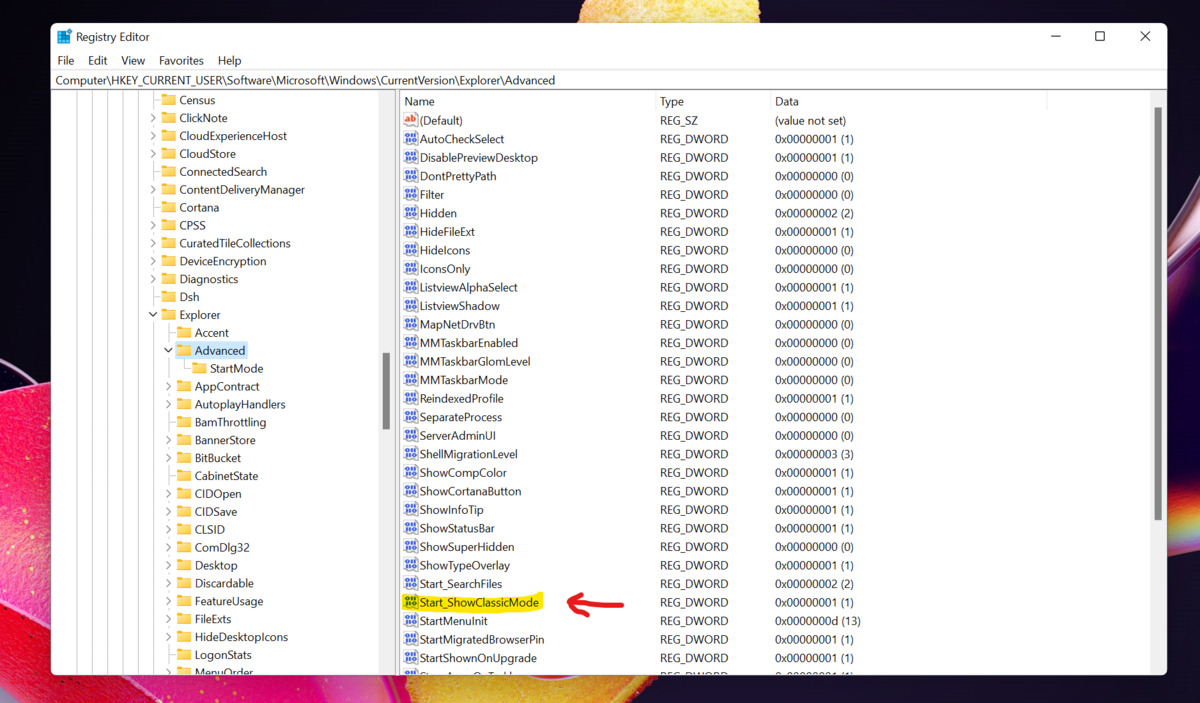
进入“高级”文件夹后,右键单击以创建“新”DWORD(32 位)值。将其命名为 Start_ShowClassicMode。然后右键单击该值,选择 Modify,并将“Value Data”设置为 1。然后您需要重新启动计算机。如果你想把它切换回来,你需要在注册表编辑器中导航回来,然后将该特定值设置为“0”。然后,您需要重新启动 PC。
执行此操作后,“开始”菜单将恢复到 Windows 10 下的样子。是的,即使是带有动态磁贴的“开始”菜单也会恢复。
这意味着 Windows 11 任务栏仍然居中,Windows 10 风格的开始菜单面向左侧。但是你也可以解决这个问题,让 Windows 11 的开始菜单看起来尽可能接近 Windows 10。
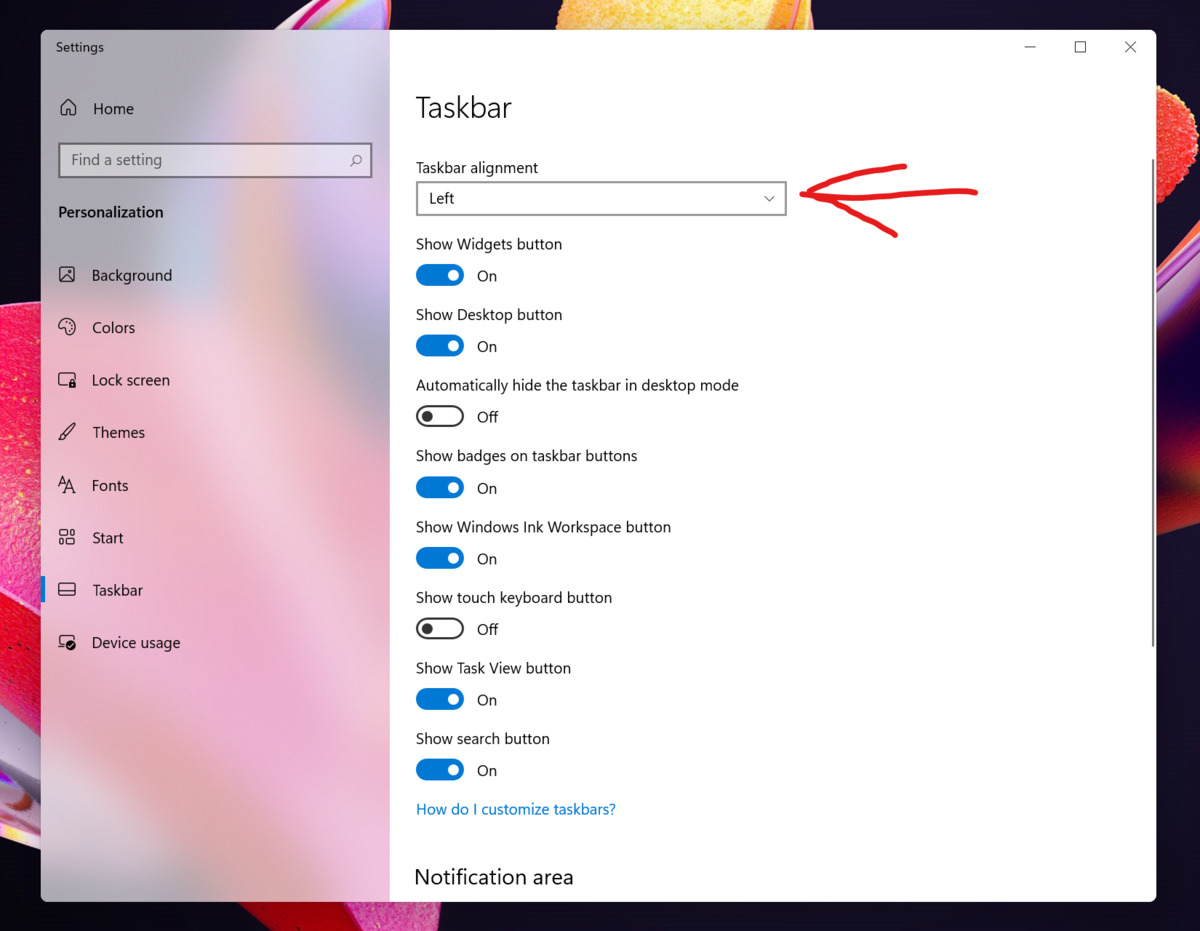
要将任务栏图标移到左上角,请进入 Windows 11 设置菜单,然后转到 任务栏 > 个性化。最顶部有一个下拉菜单,您只需将任务栏图标移动到最左侧即可。
完成所有这些操作后,您的 Windows 11 桌面将在 Windows 11 允许的范围内看起来与 Windows 10 非常接近。
 Win 11系统之家
Win 11系统之家
